El contenido del artículo:
- 1 Far Cry 5 se bloquea cuando comienzas y te cambias de ropa – razones
- 2 Cómo solucionar el error en Far Cry 5 al inicio
- 3 Cómo resolver el accidente de Far Cry 5 al cambiarse de ropa
- 4 Conclusión
Far Cry 5 se bloquea cuando comienzas y te cambias de ropa – razones
Entre los muchos errores encontrados, Far Cry 5 se bloquea cuando comienza e intentar cambiarse de ropa por personaje son algunos de los más masa Los problemas indicados son causados por el siguiente conjunto razones:
- El juego no es lo suficientemente “run-in” por parte de los desarrolladores, “raw”, tiene muchos defectos en el código del programa;
- El juego funciona bastante mal con las tarjetas gráficas AMD, así que como centrado en una estrecha cooperación con “Nvidia”;
- Fallos en el trabajo del cliente “Steam”;
- Fallos en el funcionamiento de la herramienta anti-trampa “EasyAntiCheat”;
- El usuario usa un controlador de gráficos obsoleto tarjetas
Desarrollador de juegos – Disponibilidad reconocida de Ubisoft problemas en el juego, y declaró que ella está trabajando activamente en su corrección �Cómo podrán los desarrolladores eliminar lo identificado? deficiencias: mostrarán el futuro cercano.
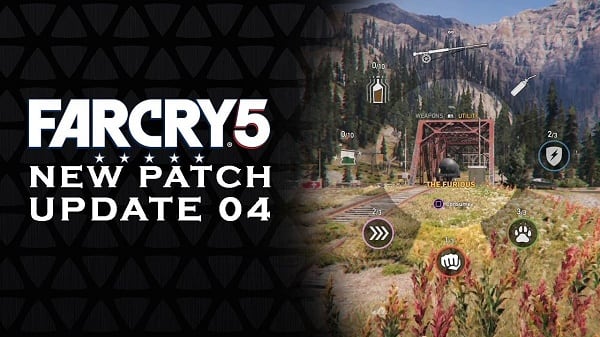
Far Cry 5 está esperando más de un parche
Como reparar el error Far Cry 5 al inicio
Después de analizar las causas de las disfunciones, pasemos a una lista de consejos, permitiendo arreglar el bloqueo de Far Cry 5 al comienzo del juego. Haz lo siguiente:
- Instale los últimos controladores para su tarjeta de video (AMD, Nvidia);
- Asegúrate de ejecutar el juego con administrador derechos;
- Antes de comenzar el juego, deshabilita tu antivirus (especialmente esto relevante en el caso de “Avast”, causando la falla de “Far Cry 5” cuando inicio). También cierra otros que comenzaste antes, programas;
- Borra el caché de Uplay. Sigue el camino:

u otro donde pueda encontrar la carpeta Uplay. Renombrarlo carpeta de caché en caché de respaldo. Reinicia Uplay PC y luego intenta iniciar el juego en sí;
- Los usuarios de Microsoft ayudaron a instalar algunos Visual C ++ 2015 en lugar del Visual C ++ 2017 existente en la PC. Eliminar este último usando la herramienta de eliminación estándar programas, reinicie su PC e instale Visual C ++ en él 2015;
- Si instaló las últimas antes de instalar el juego controladores, y hay bloqueos del juego, intenta retroceder tu controladores a versiones anteriores. Algunos usuarios tienen esto el consejo valió la pena;
- Duplica el tamaño del archivo de intercambio en relación con el tamaño de la RAM tu pc Haga clic en Win + R, ingrese theresysdm.cpl y presione Intro. Seleccione la pestaña “Avanzado”, a la derecha de “Rendimiento” seleccione “Opciones”, aquí nuevamente vaya a la pestaña “Avanzado”, y a continuación, haga clic en “Editar”. Aquí active la opción “Especificar tamaño “, y poner los valores del tamaño original y máximo el doble de la cantidad de RAM en tu PC. Haga clic en “Aceptar”. reinicia el sistema e intenta reiniciar el juego;

Establece el tamaño de intercambio que necesitas
- Instale (ejecute) el archivo “AntiCheatSetup”. Ir a la carpeta con el juego, encuentra el directorio Bin y en él la carpeta “EasyAntiCheat”. Por ejemplo, esta podría ser la forma:
 Encuentra el archivo allí EasyAntiCheat_Setup.exe y ejecute el programa con derechos de administrador también recomiendo volver a los ya mencionados Bin directorio, y ejecute el archivo EAClaunch allí (también con los derechos especificados);
Encuentra el archivo allí EasyAntiCheat_Setup.exe y ejecute el programa con derechos de administrador también recomiendo volver a los ya mencionados Bin directorio, y ejecute el archivo EAClaunch allí (también con los derechos especificados);
- Instale todas las actualizaciones necesarias para su sistema operativo Windows;
- Verifique la integridad de los archivos de Steam. Lanzamiento de Steam. Encuentra allí juego (en la biblioteca), haga clic en él con RMB, seleccione “Propiedades”. Luego vaya a la pestaña “Archivos locales” y haga clic en “Verificar la integridad de los archivos del juego”;
- Vuelva a instalar su Steam Steam.
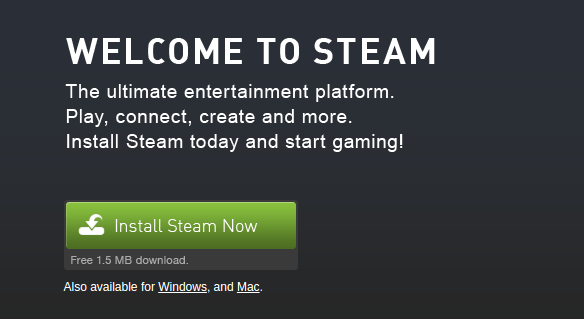
Vuelva a instalar su Steam Steam
Cómo resolver el accidente de Far Cry 5 al cambiarse de ropa
Juego se cuelga al cambiarse de ropa en Far Cry 5 – bonito error común del juego La mayor “popularidad” que adquirió Propietarios de tarjetas AMD (especialmente la serie HD) en la que parten cuando se cambia el personaje, ocurre especialmente a menudo (que está conectado con algunos juegos no amigables para dispositivos de AMD). Al mismo tiempo debe comprender que los métodos que se describen a continuación son “artesanales” y debes esperar el parche oficial de “Ubisoft”, capaz de Resuelve completamente el problema. Mientras tanto, haz lo siguiente:
- En lugar de su tarjeta AMD, instale una tarjeta de Nvidia (si está disponible) tal oportunidad);
- Instale el Catalyst 15.8 anterior (para tarjetas de AMD). Gracias a su instalación, algunos usuarios pudieron deshacerse de Salida de Far Cry 5 al cambiarse de ropa;
- Si la instalación de la versión 15.8 no ayudó, entonces instálela también Versión probada del controlador beta MD Catalyst ™ 15.11.1 (para tarjetas de AMD). Siga el enlace, seleccione la versión del programa para profundidad de bits de su sistema operativo (si no lo sabe, presione Win + Pausa) y descargue e instale el programa en su PC;
- Instale AMD Radeon Software Crimson Edition 16.2.1 Beta (para tarjetas de AMD);
- Espera el parche correspondiente. Hay informacion que tal parche se está preparando para ser lanzado, lo que resolverá el error Salida de Far Cry 5 al cambiarse de ropa.
Conclusión
Salida de Far Cry 5 al inicio y cuando el cambio de ropa generalmente se debe a la naturaleza bastante cruda del juego, llena de muchos errores y defectos. A pesar de las políticas aplicadas por los desarrolladores. Para eliminar los errores que surgen en el juego, la mayoría de ellos todavía No está permitido todavía. Los consejos presentados en este artículo están destinados a contribuir a la eliminación de estos dos errores, lo que permitirá Disfruta del funcionamiento estable de Far Cry 5 en tu PC.
